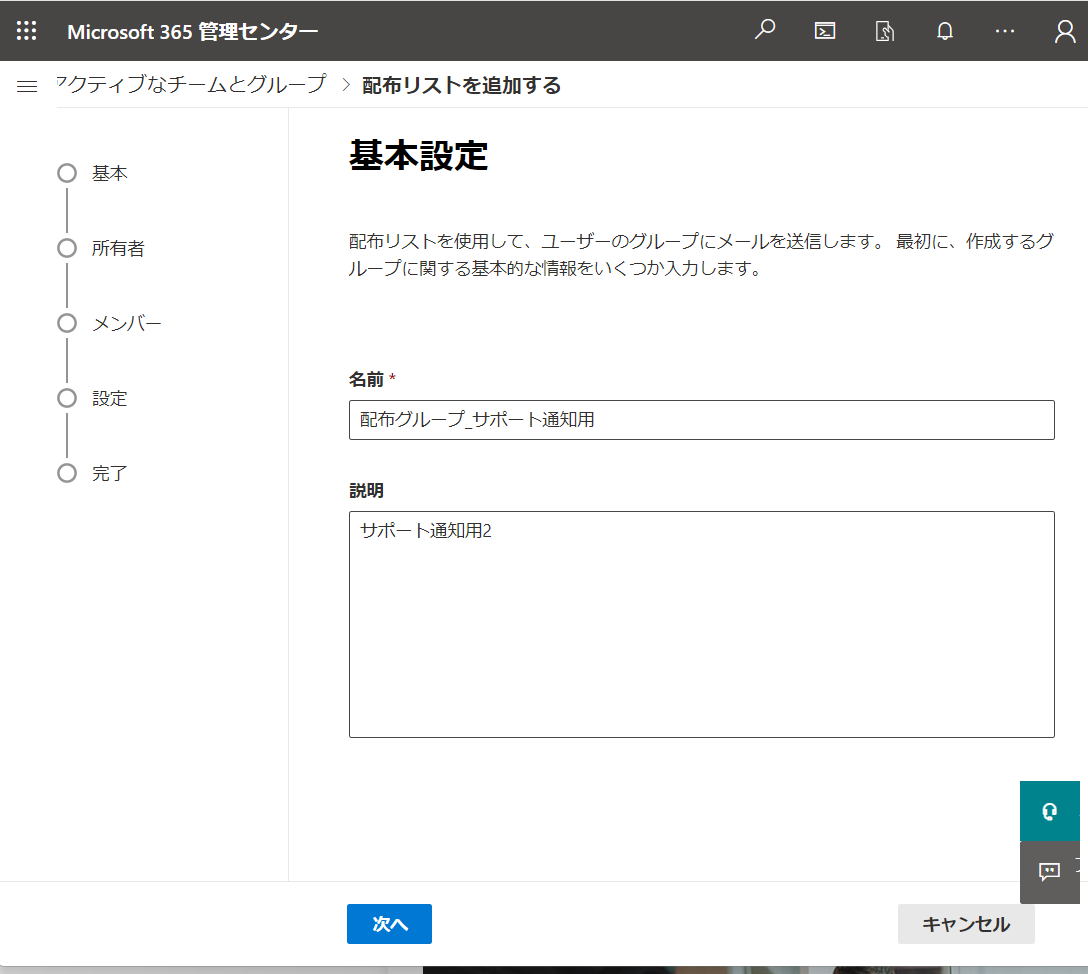
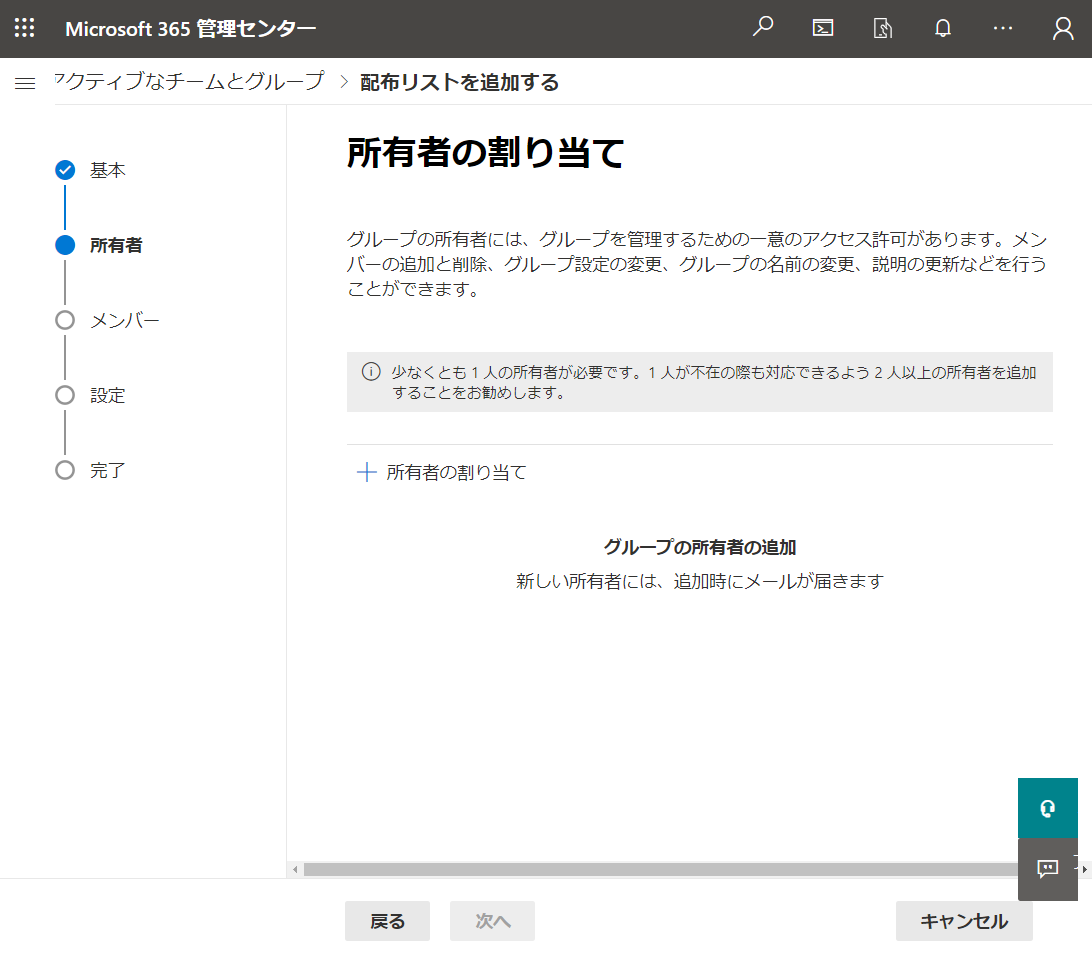
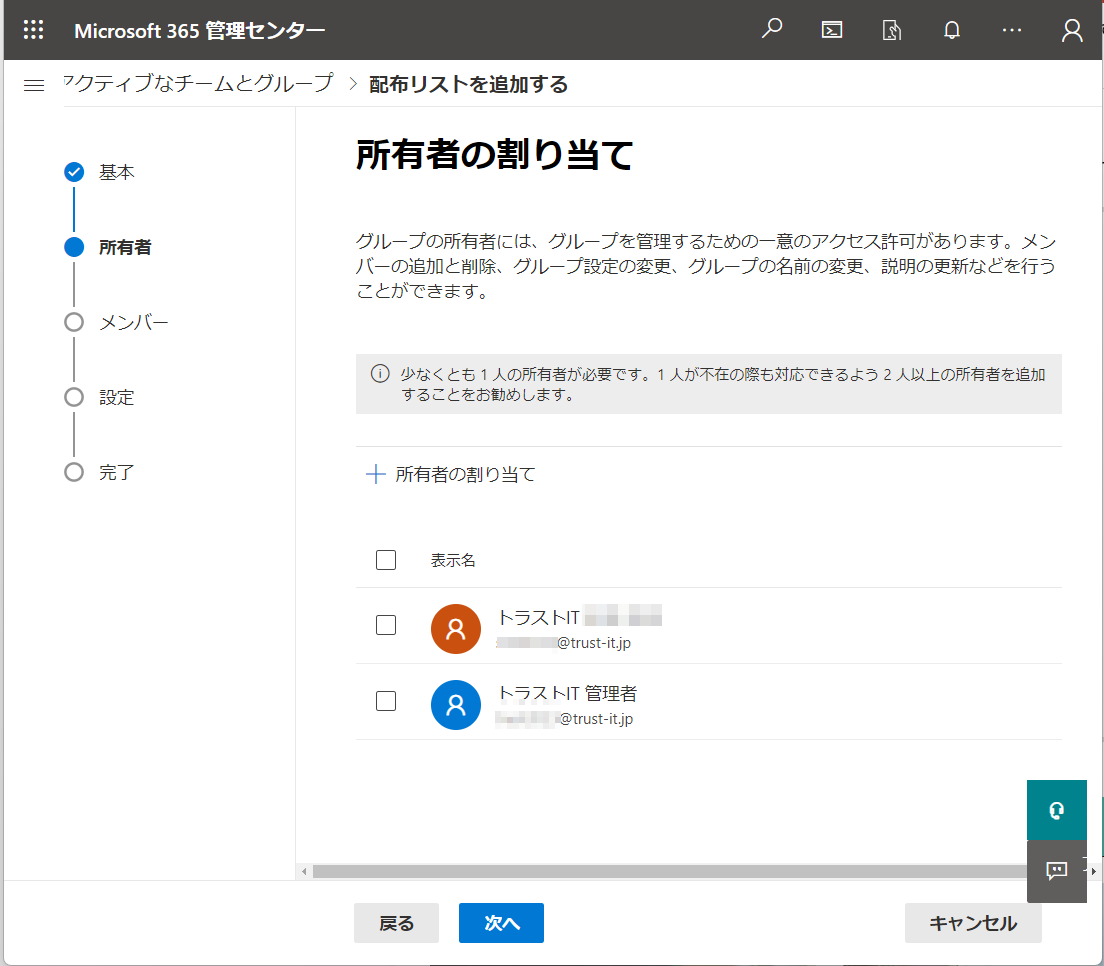
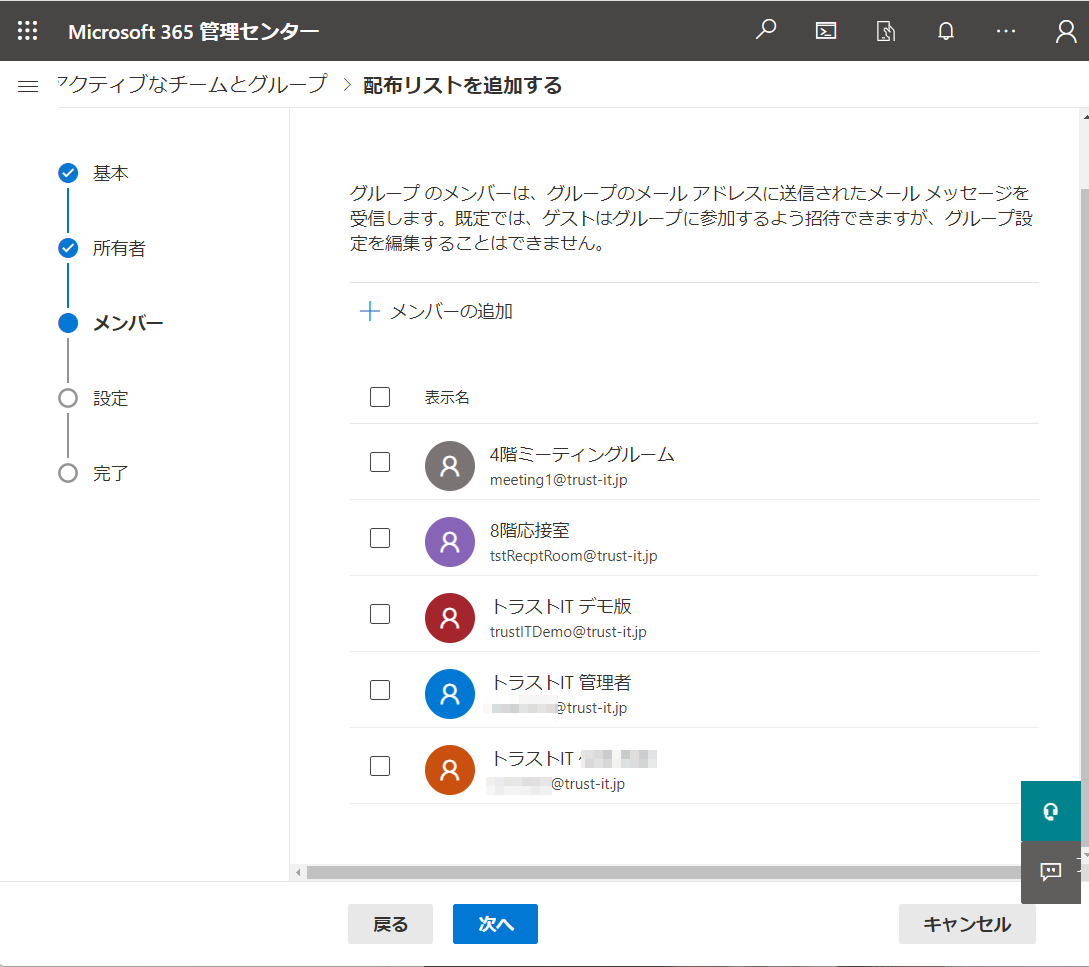
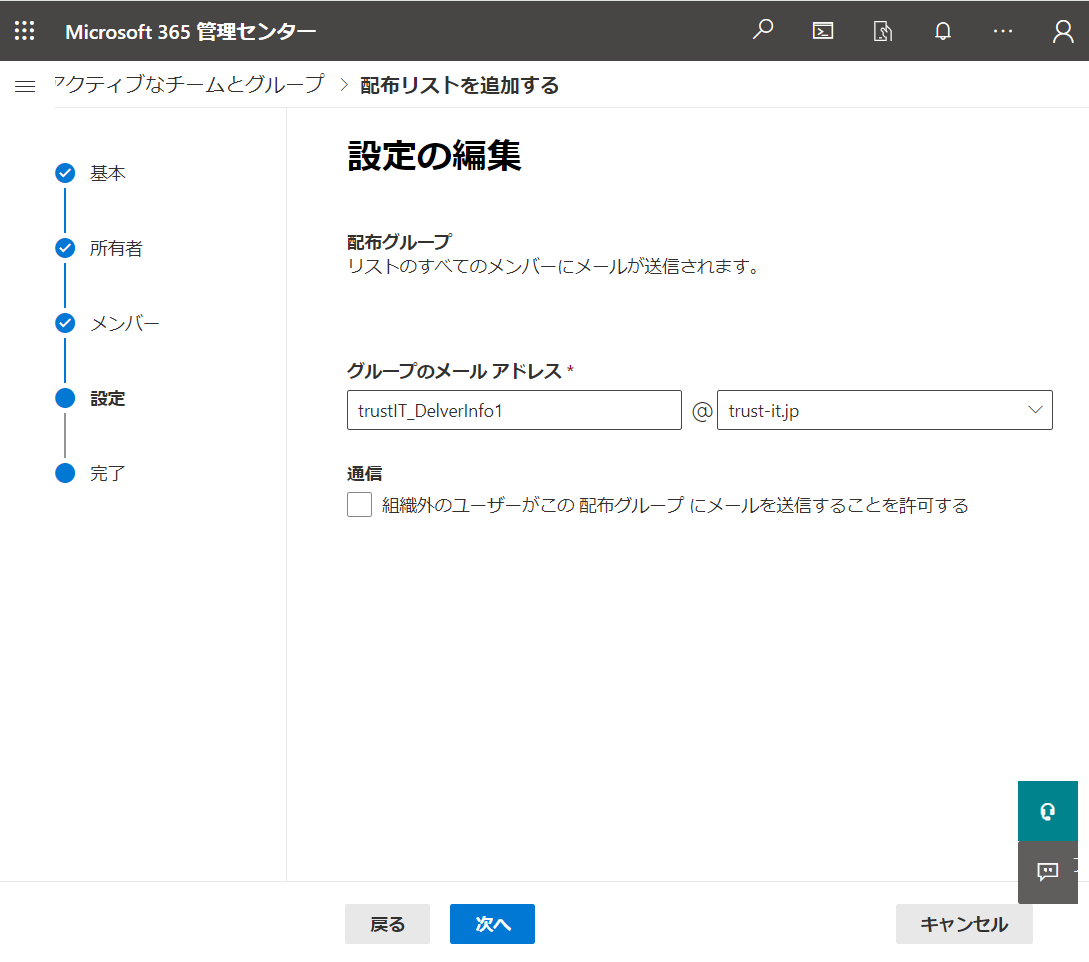
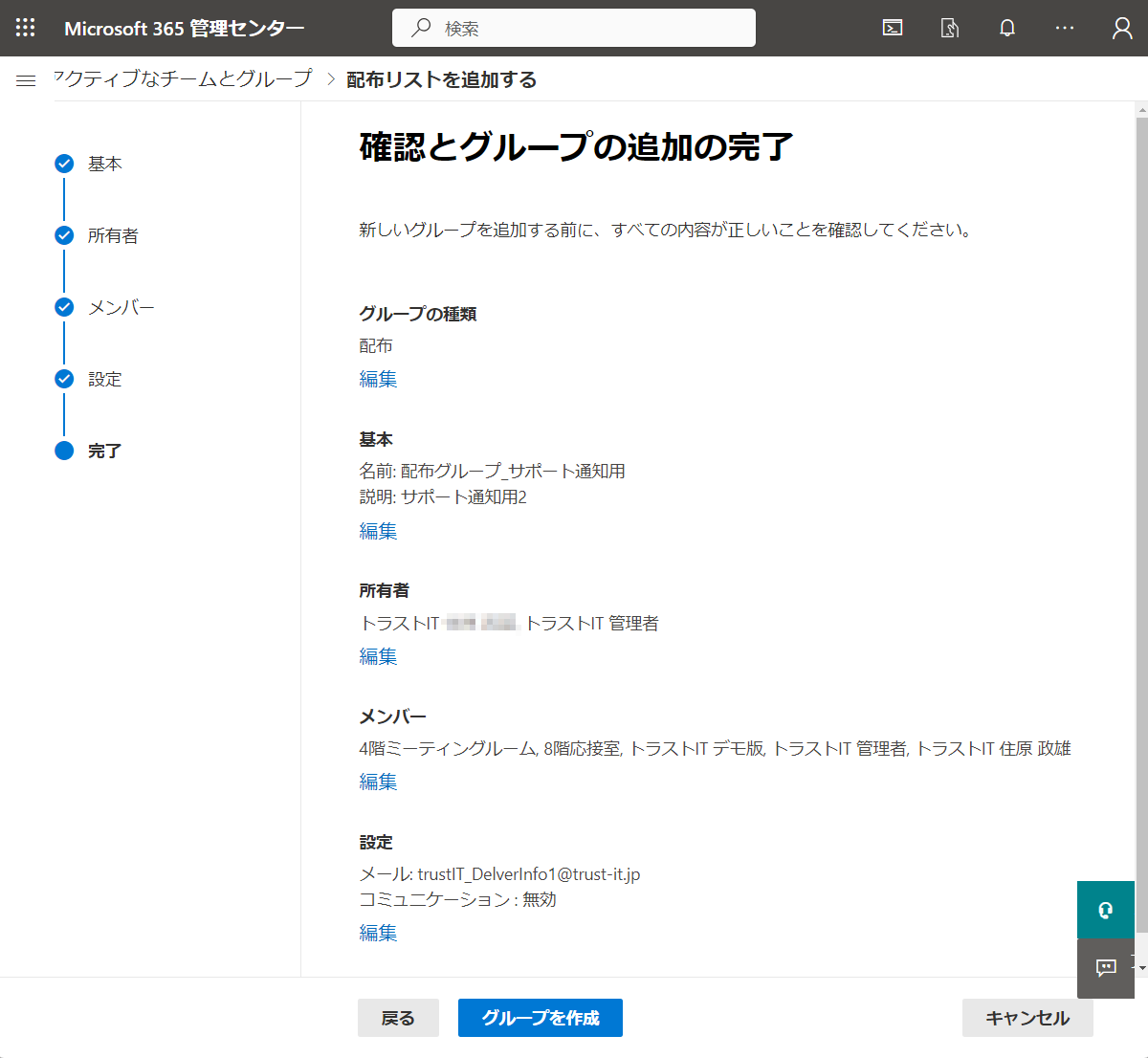
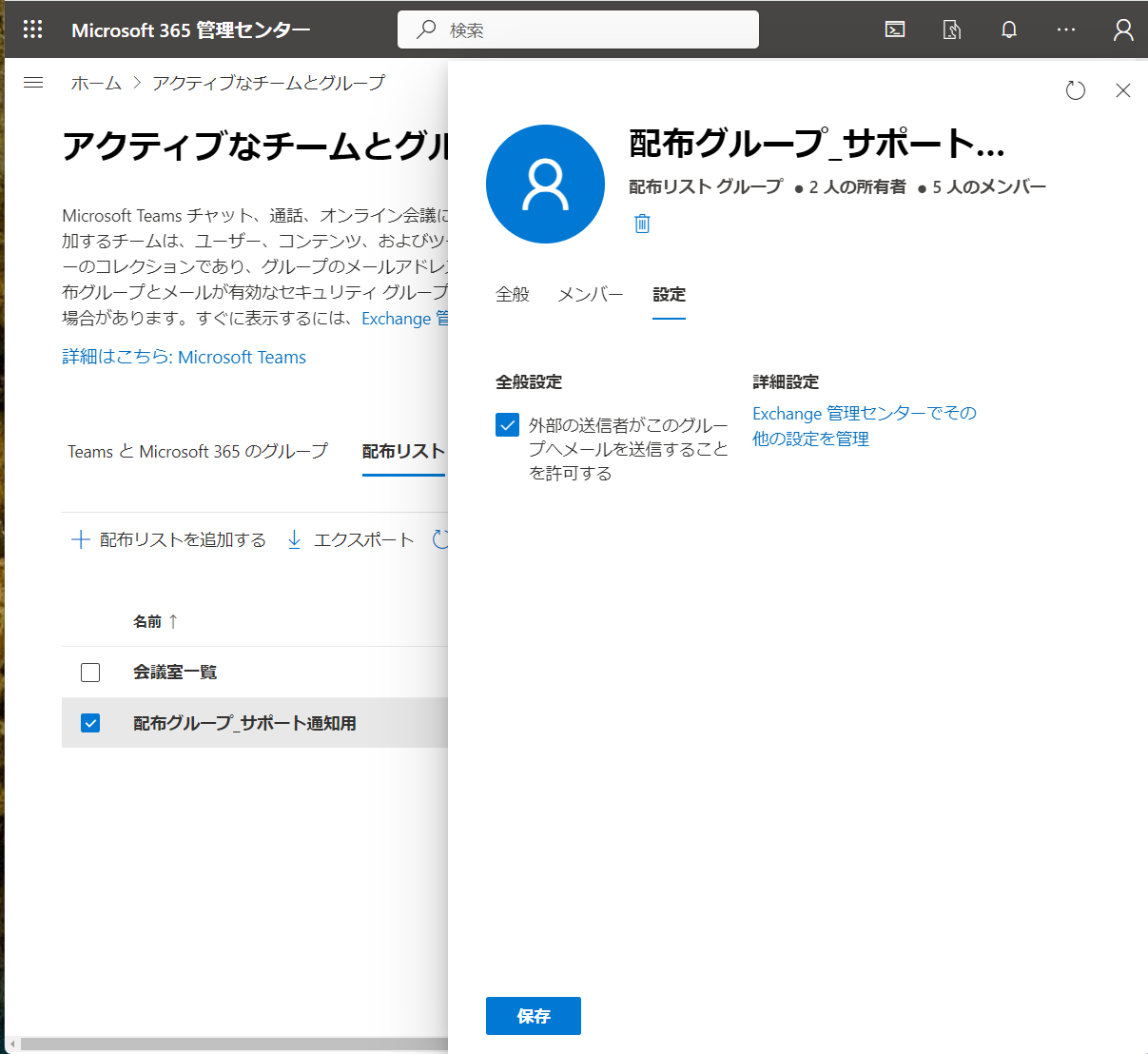
| 配信方法 | 説明 | AD連携 | 動的管理 | おすすめ |
|---|---|---|---|---|
| 配布リスト | ・メールアドレスに向けて送信すると、登録しているグループメンバーに一斉配信します。 ・一般的なメーリングリストと同様の機能。 |
〇 | × | ◎ |
| TeamsとMicrosoft365のグループ | Microsoft365で利用する一般的なグループ。 | × | 〇 | ◎ |
| セキュリティグループ | 権限設定に利用するためのグループ。メールアドレスを持たないグループになるため、メーリングリストには利用できません。 | 〇 | 〇 | × |
| メールが有効なセキュリティグループ | 配布グループのメーリングリストの機能とセキュリティグループの権限設定の機能を持ったグループです。一般的にメーリングリストで作成するグループは部や課の単位になっており、ファイル共有の権限の単位と一致しているときは利用価値があります。 | 〇 | × | △ |
| 配信方法 | 説明 |
|---|---|
| 共有メールボックス | ・1つのメールボックスをグループメンバーで共有します。受信メールをグループメンバーに配信するわけではないですが、グループメンバーは同じメールアドレスのメールを読むことができ、送信も可能です。 ・グループで共通のメールアドレスから送信する用途に向いています。 |
| メールフロー | ・メールアドレスにかかわらず、条件を設定してメールの流れ(フロー)を制御します。たとえば、着信メールアドレスにかかわらず、特定の条件のメールを転送したり削除したりできます。 ・メールアドレスにかかわらずメールの配信を制御できる高度な機能を持つが、設定を間違えたときの影響範囲が大きいので、慎重に利用する必要があります。 |
[NOTE]
1:管理センターから配布リストを作成します
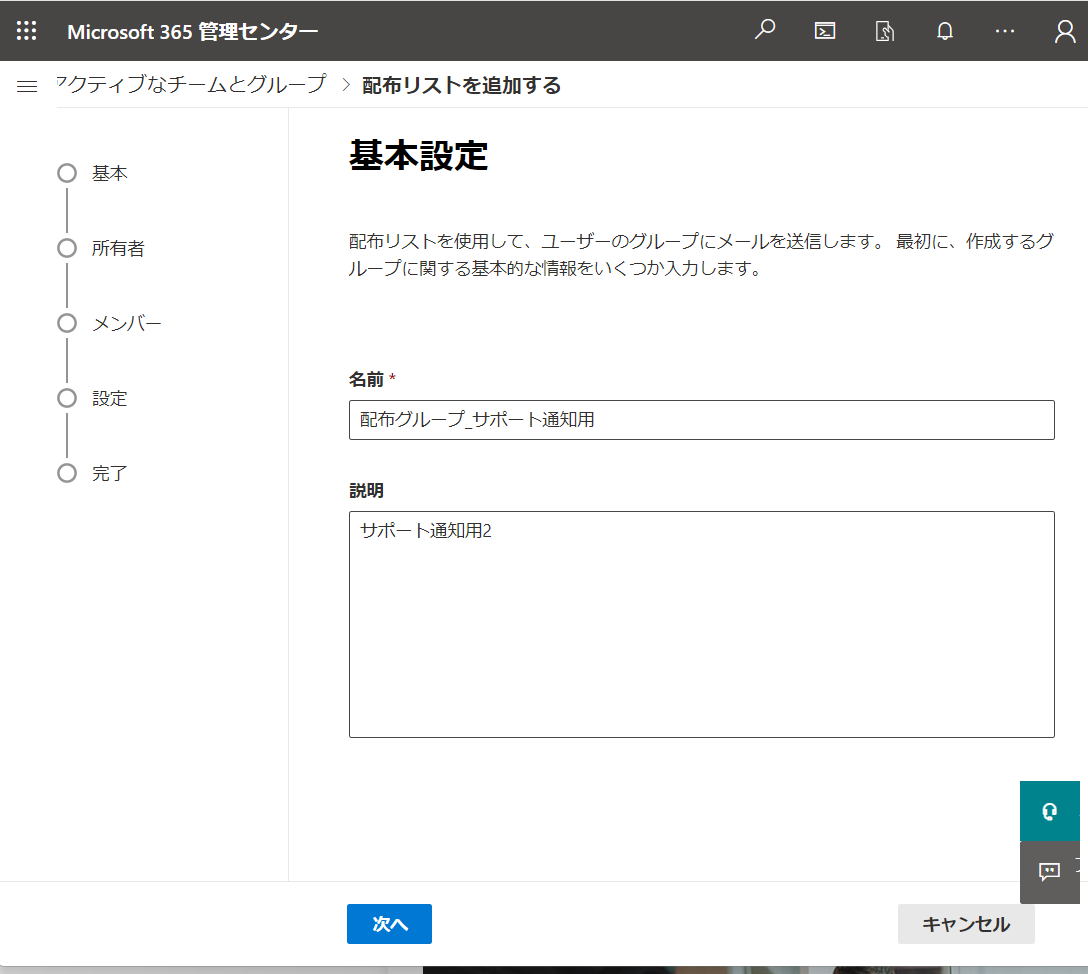
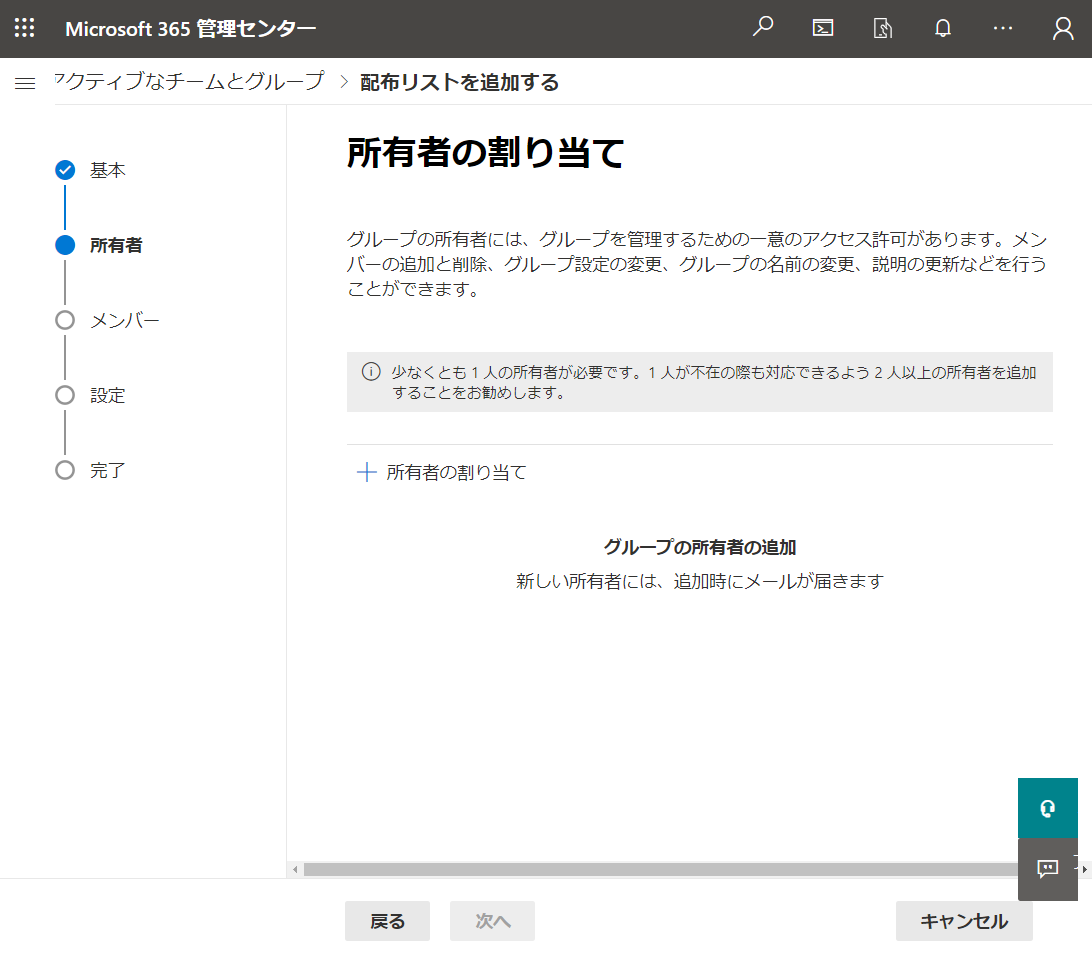
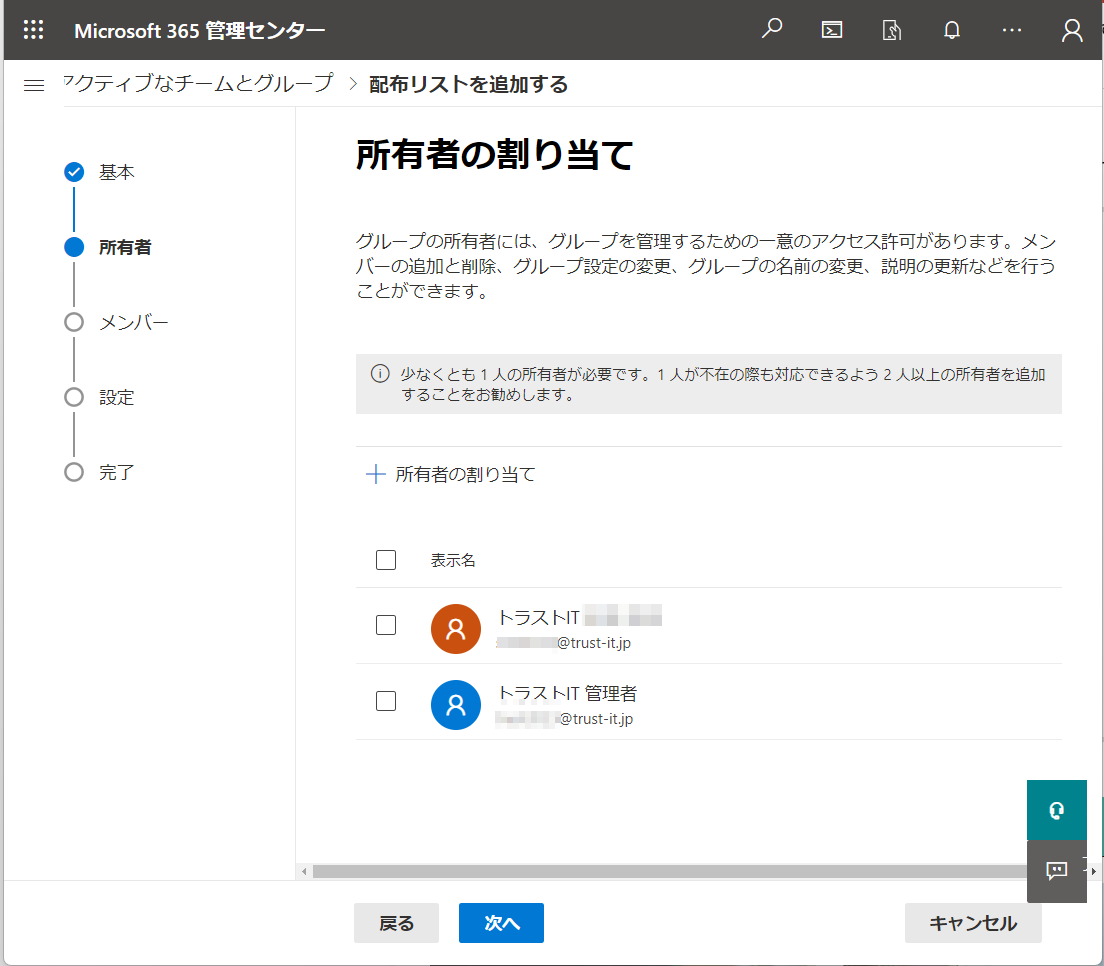
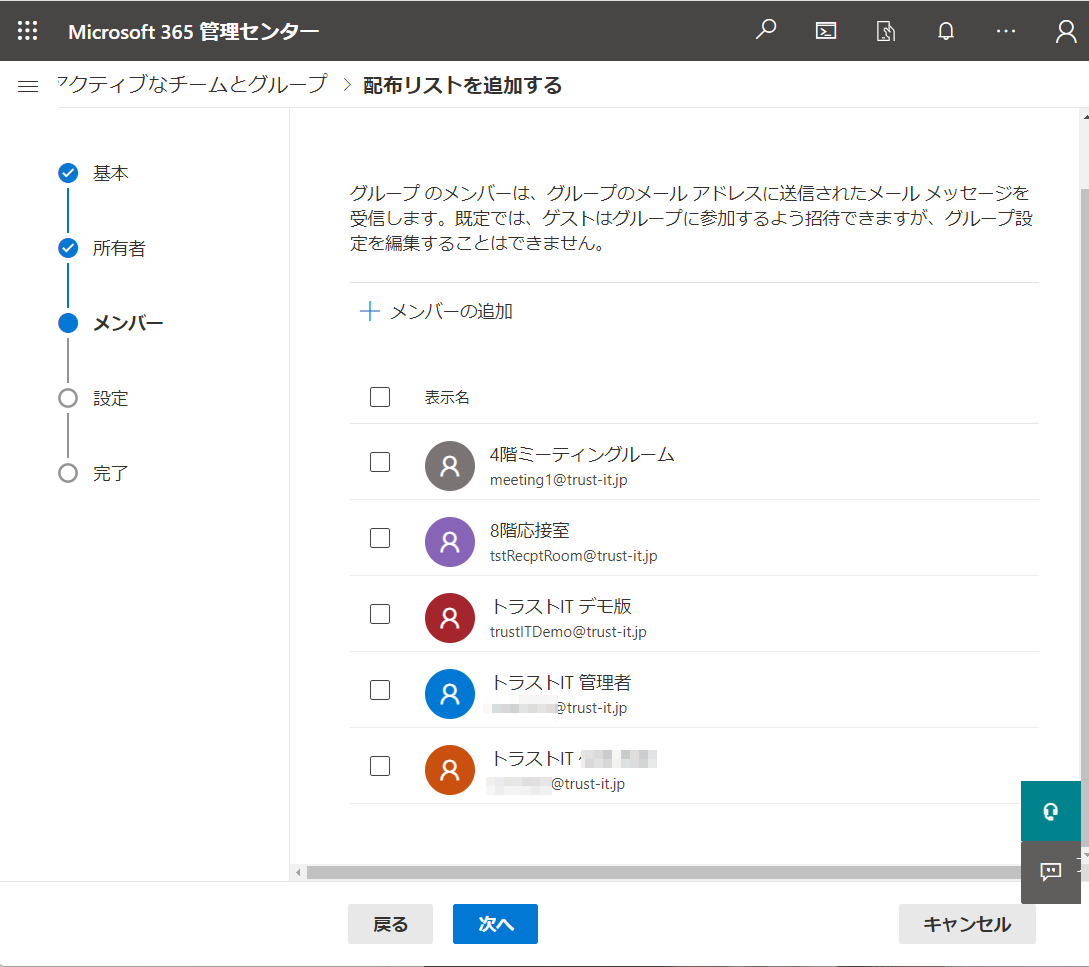
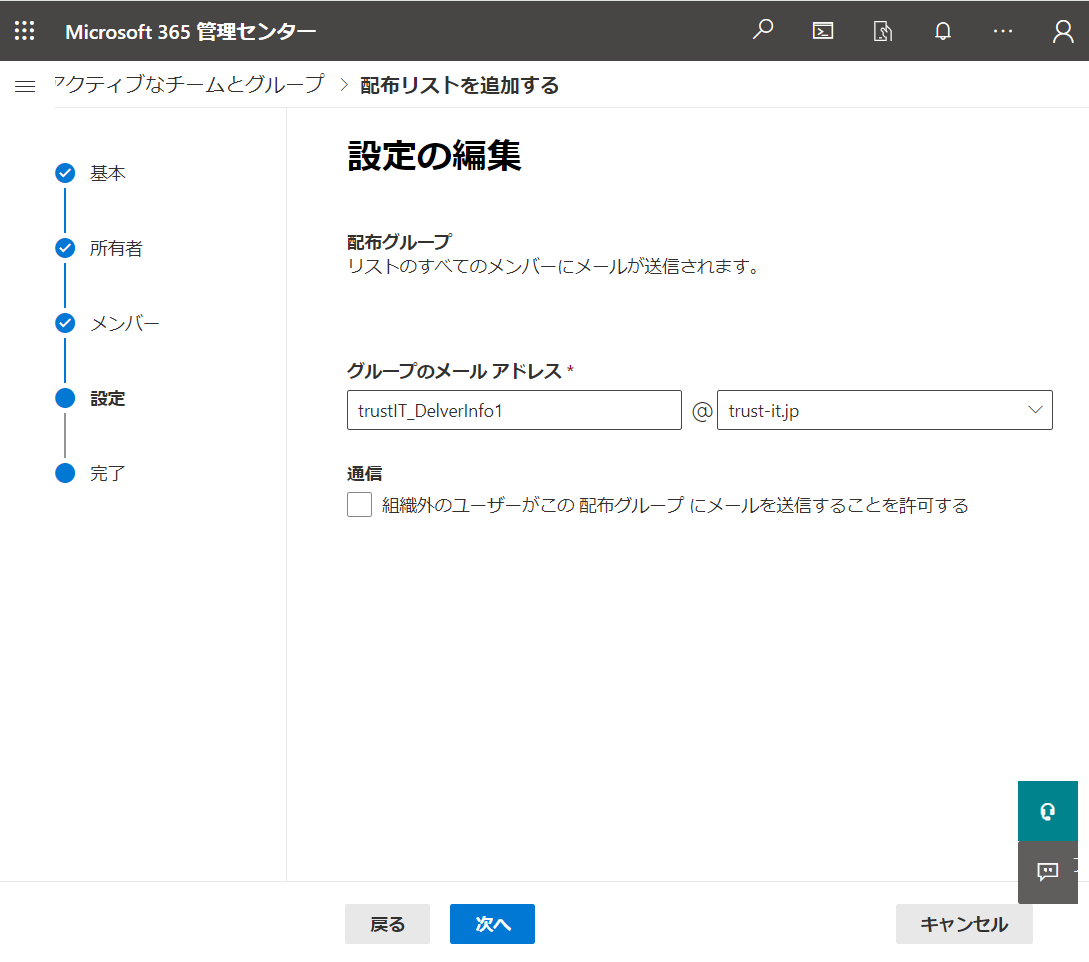
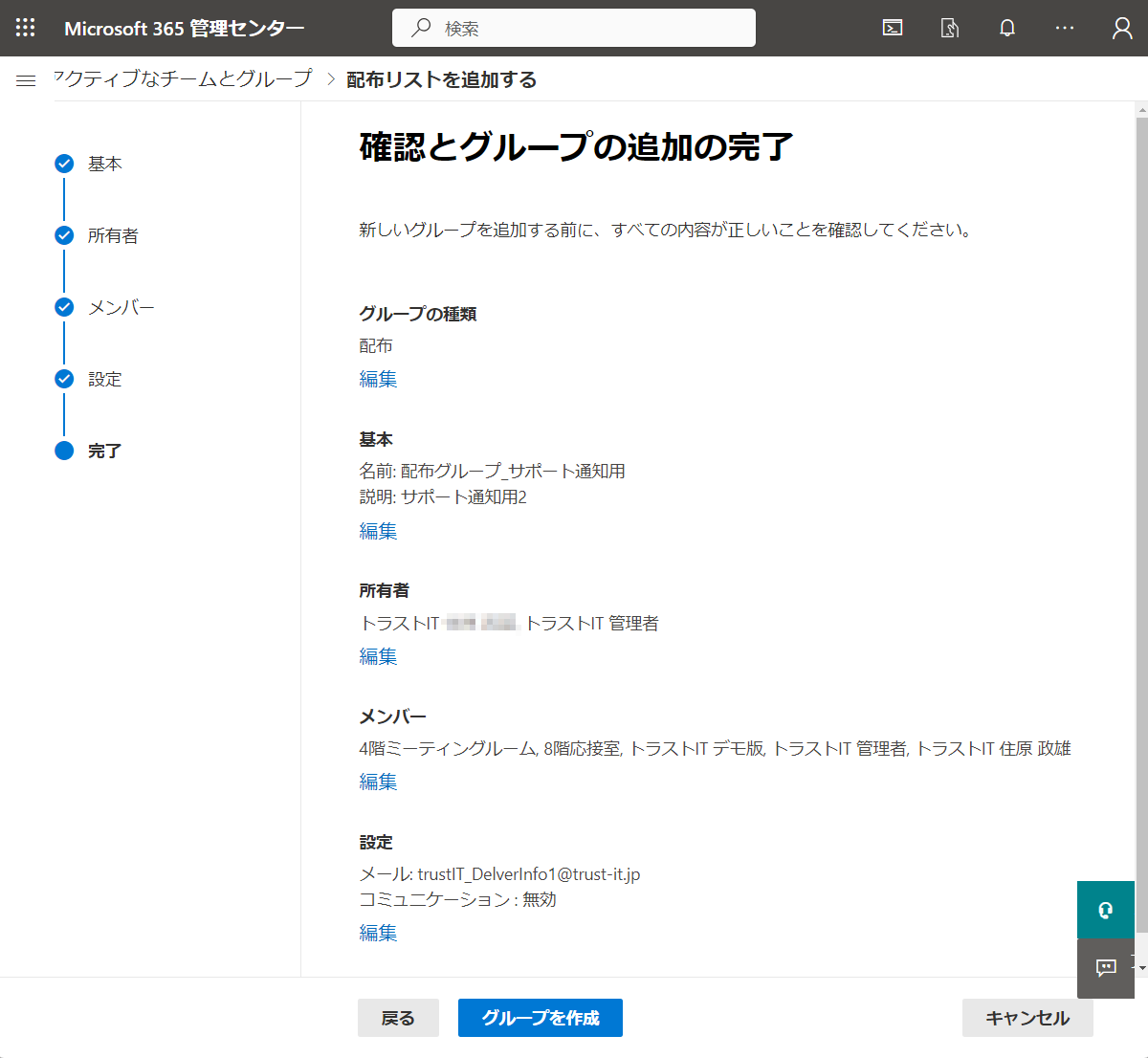
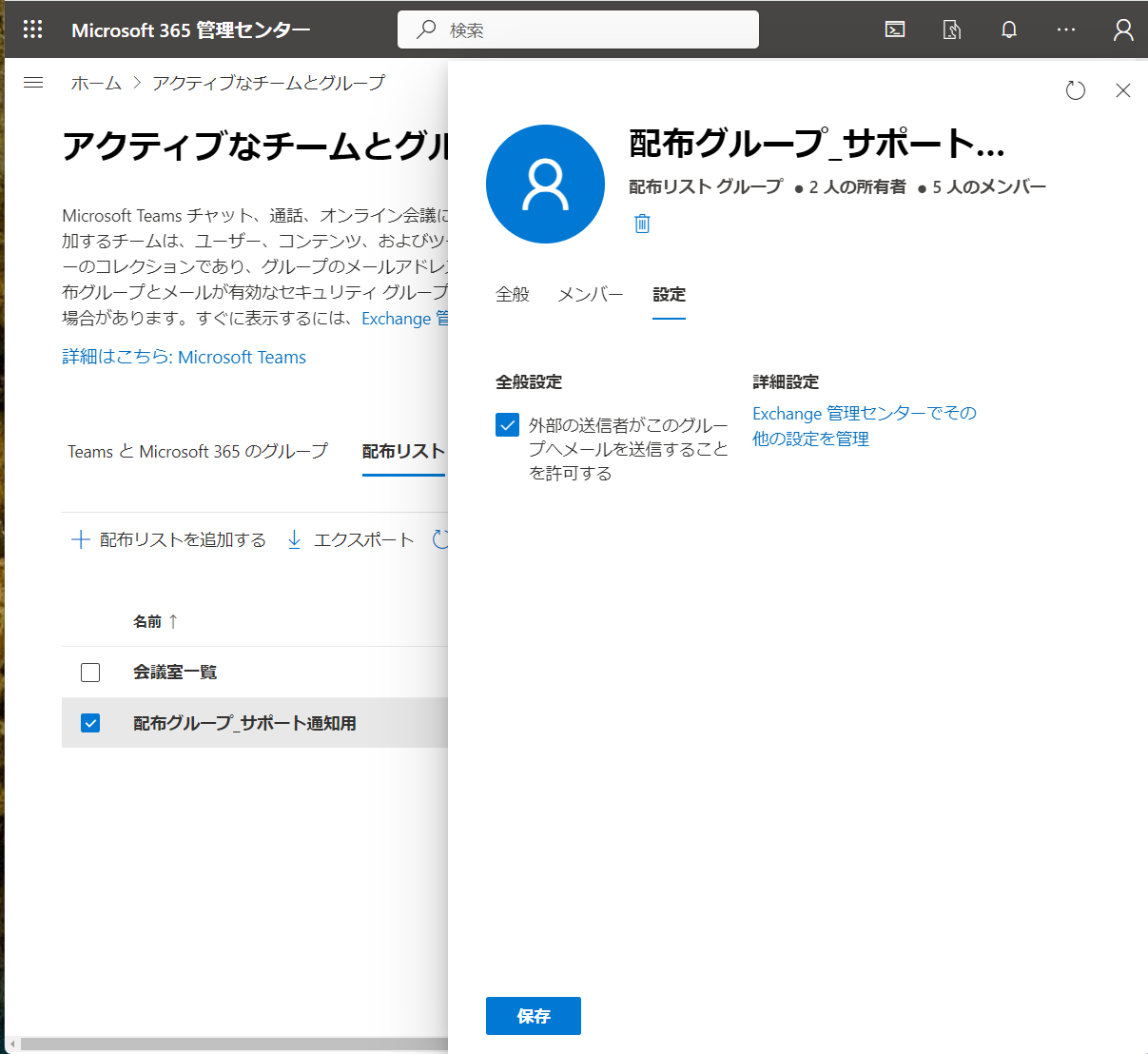
[NOTE]
2:
TeamsとMicrosoft365のグループでの登録情報
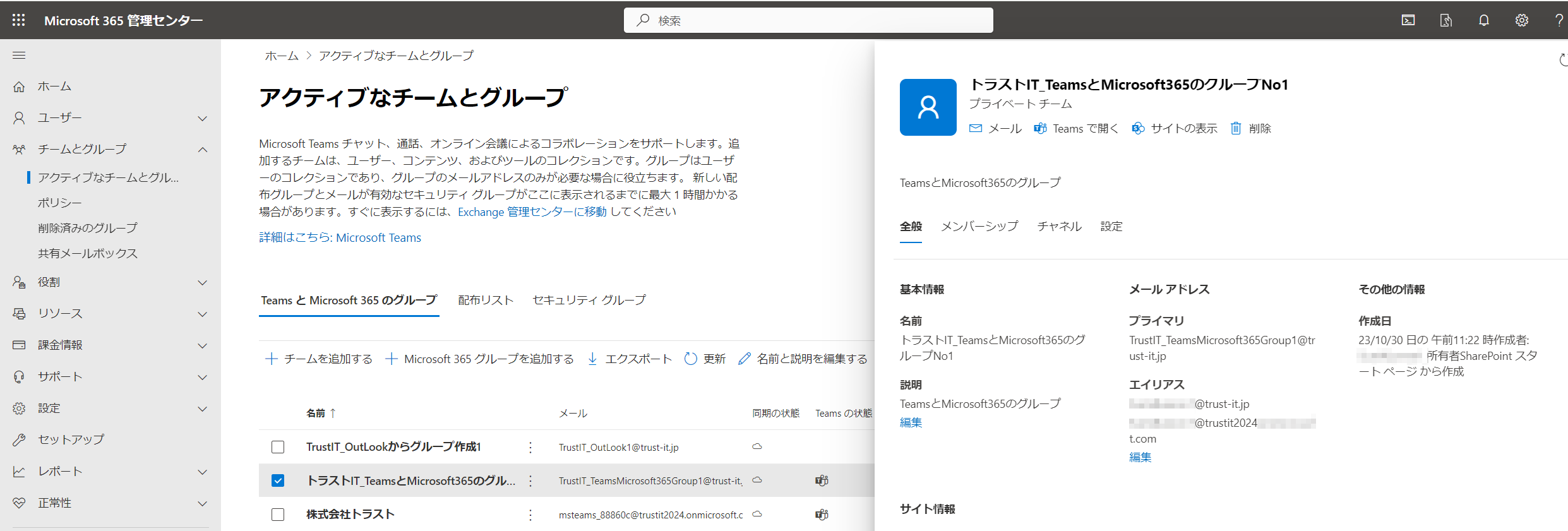
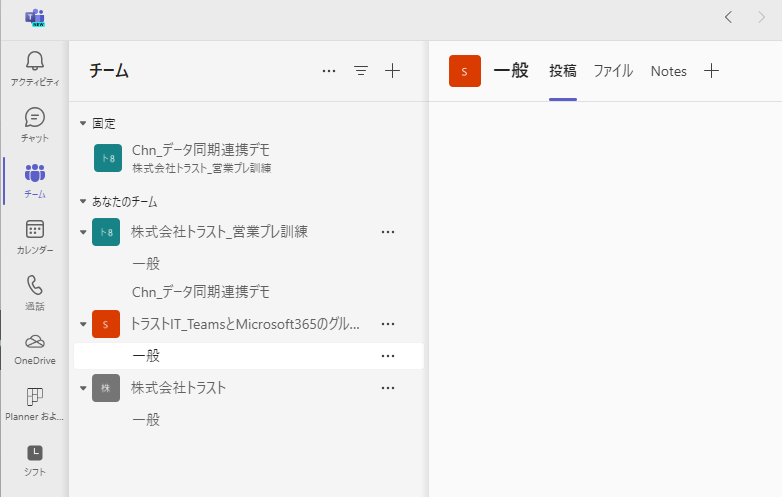
[NOTE]
3:管理センターからメールが有効なセキュリティグループを作成します
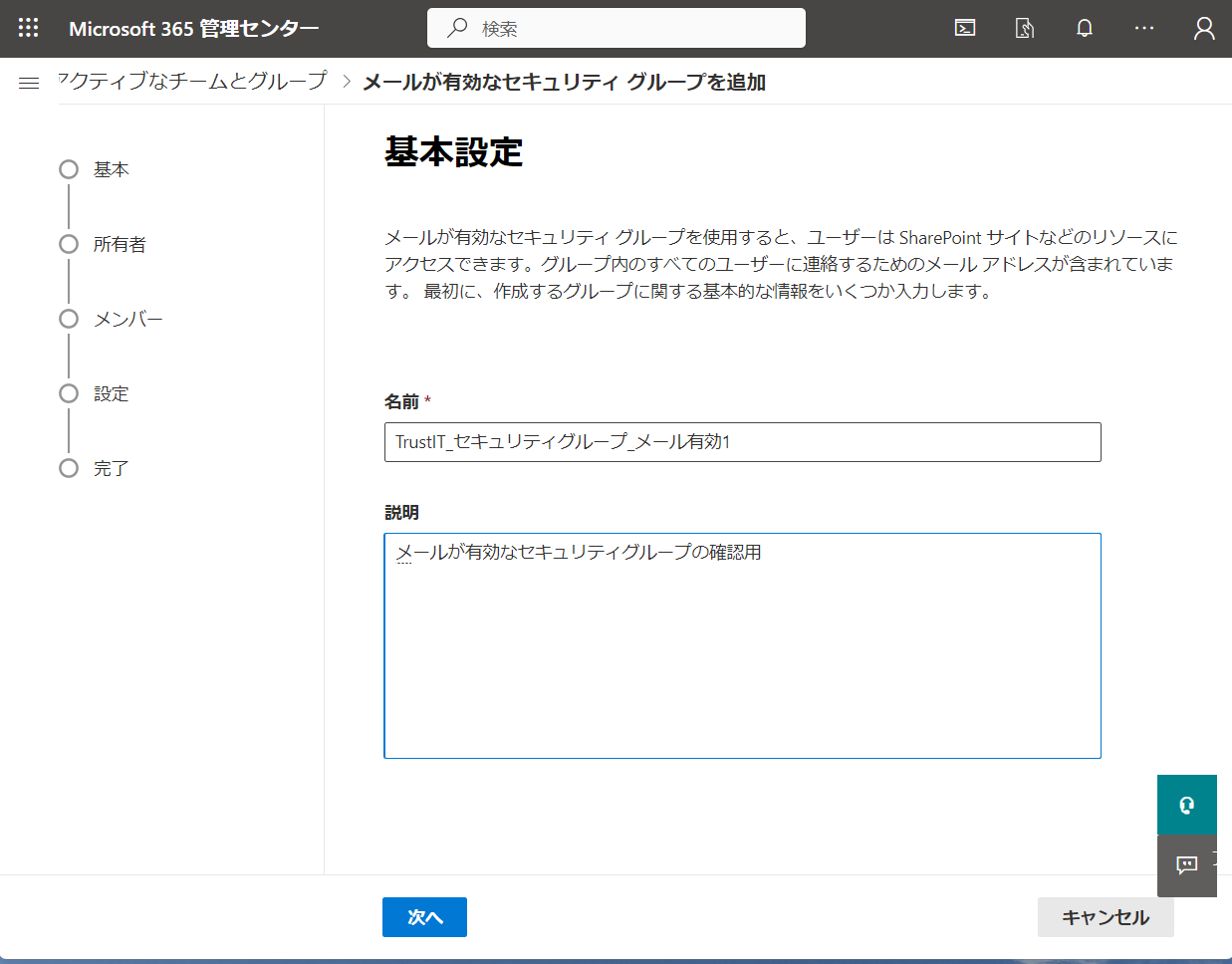
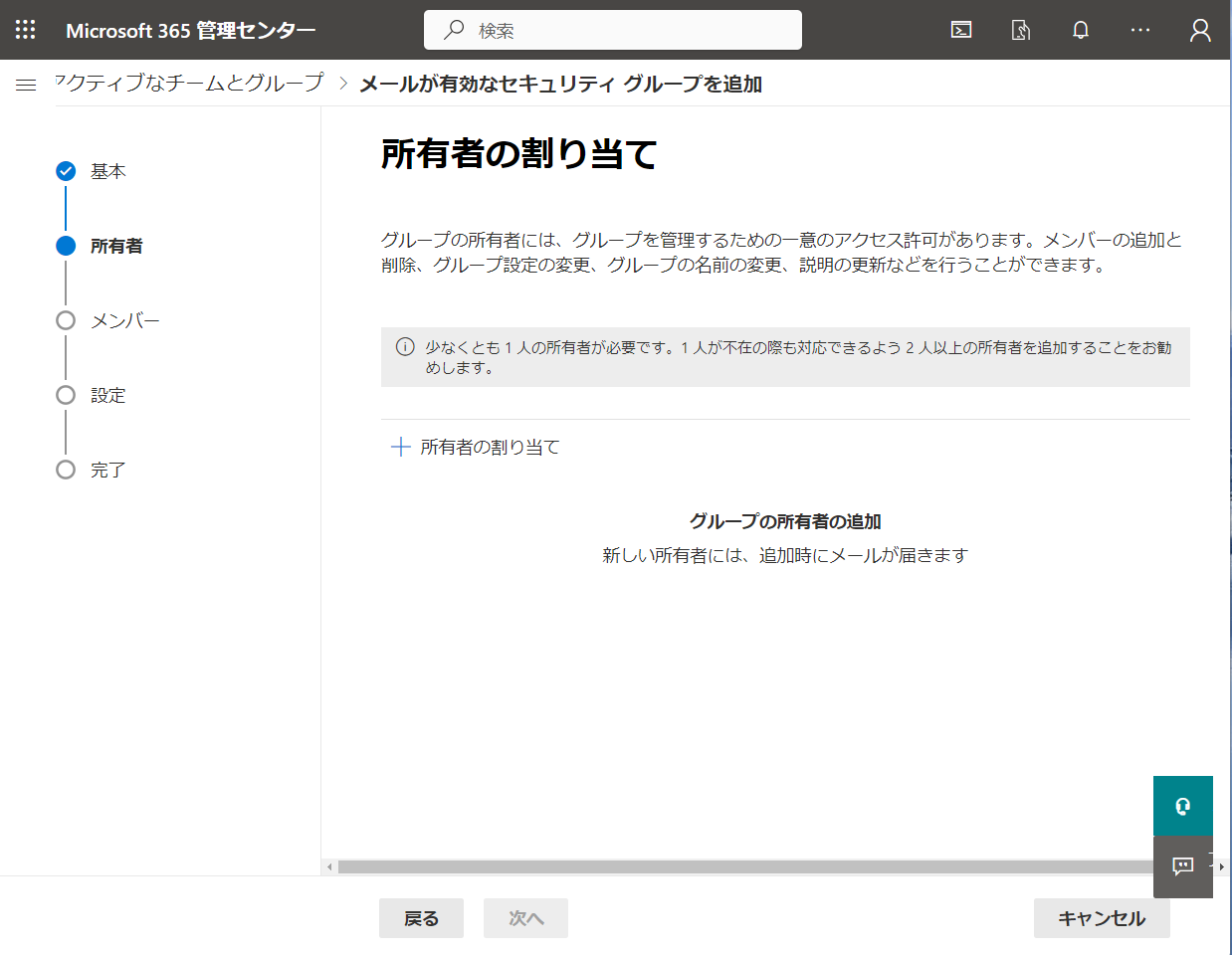
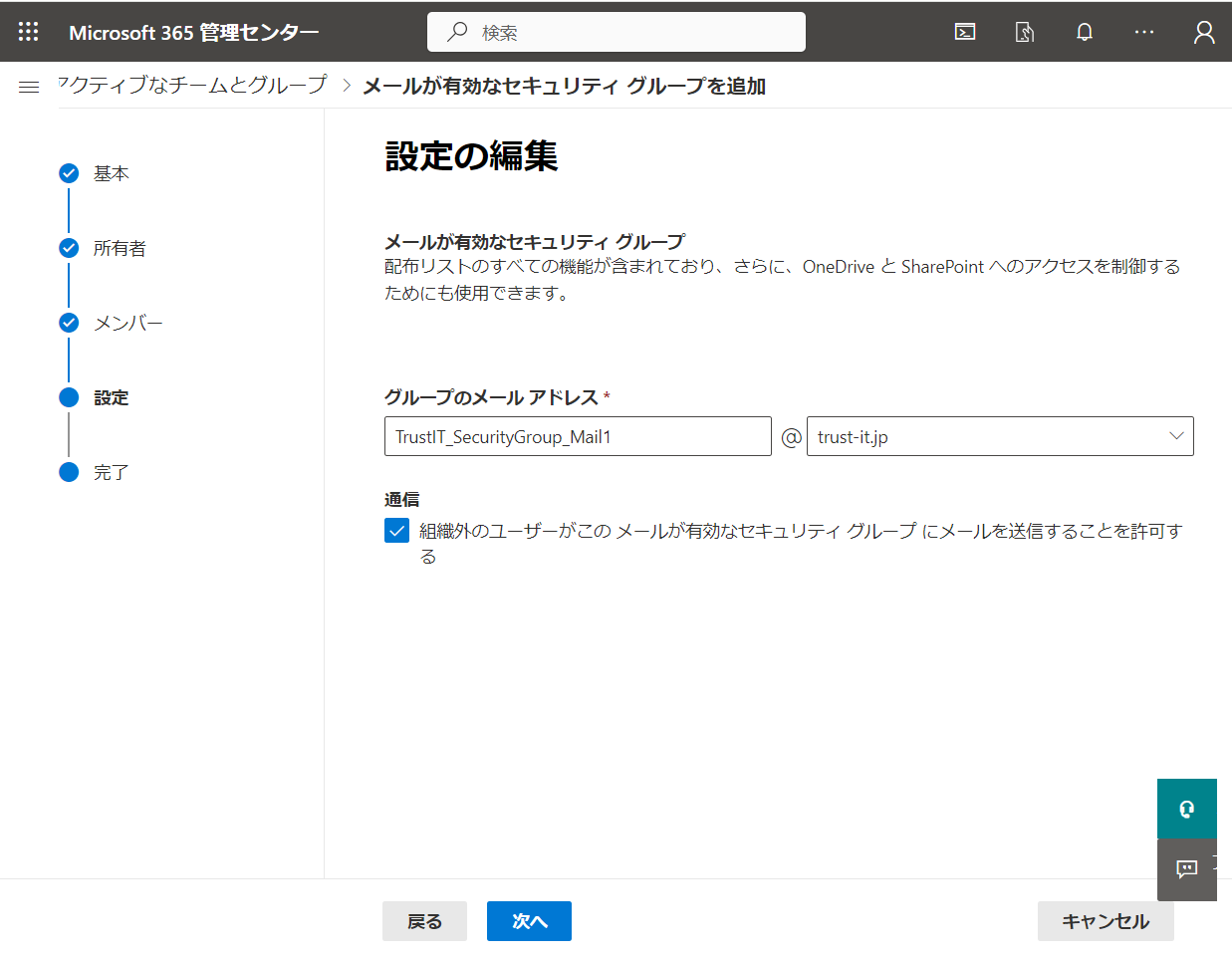
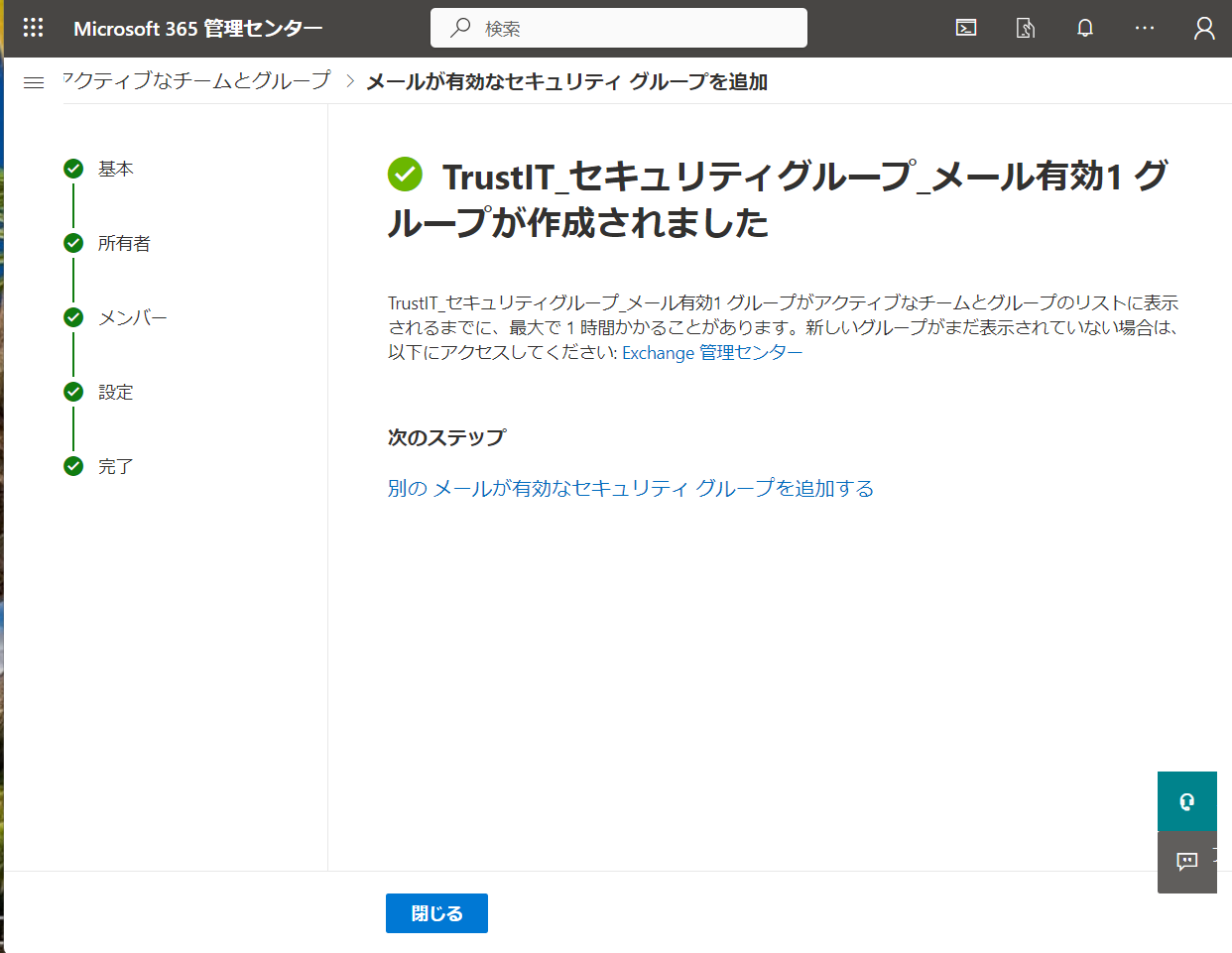
[NOTE]
4:
共有メールボックスでの登録情報
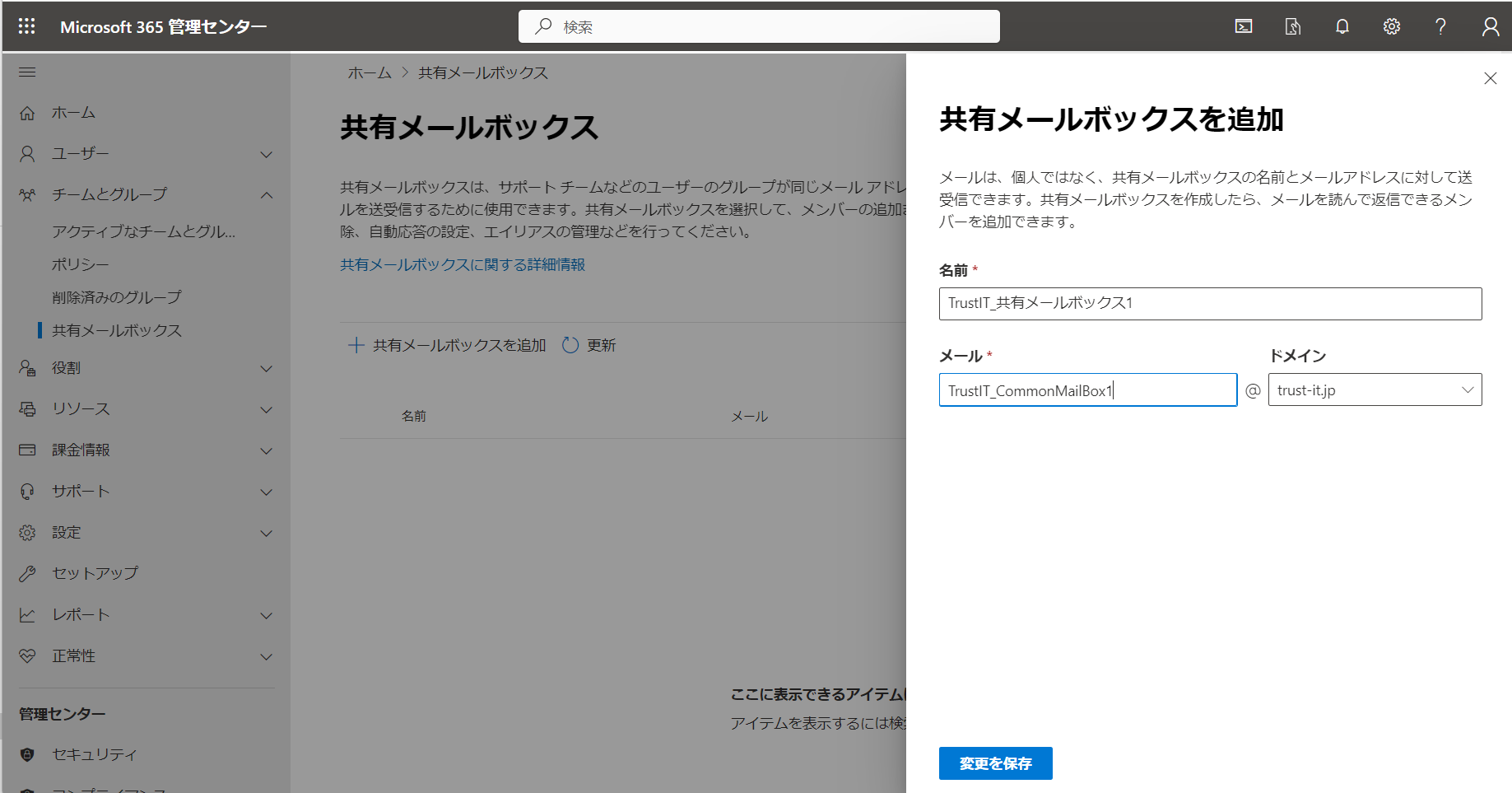
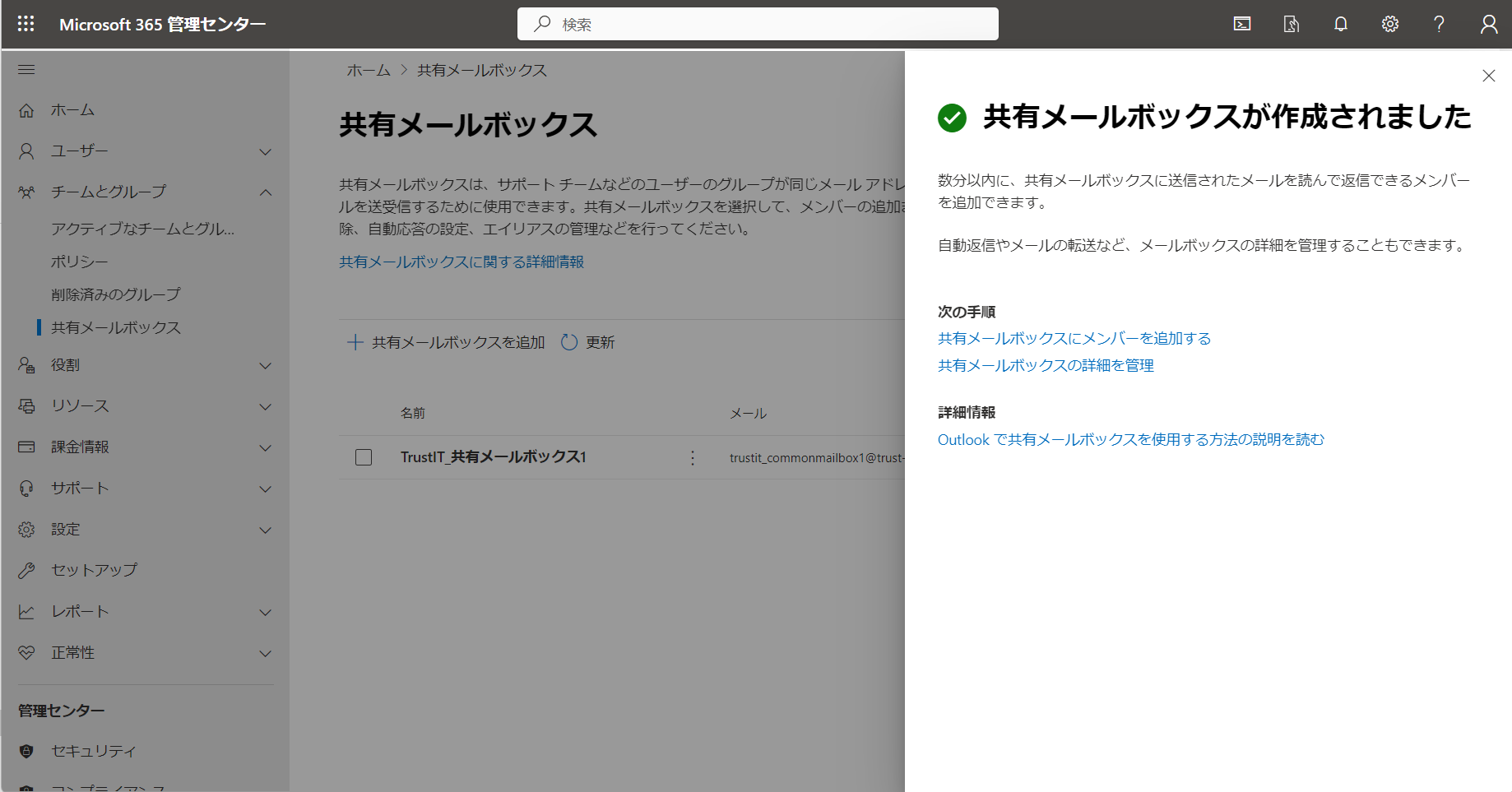
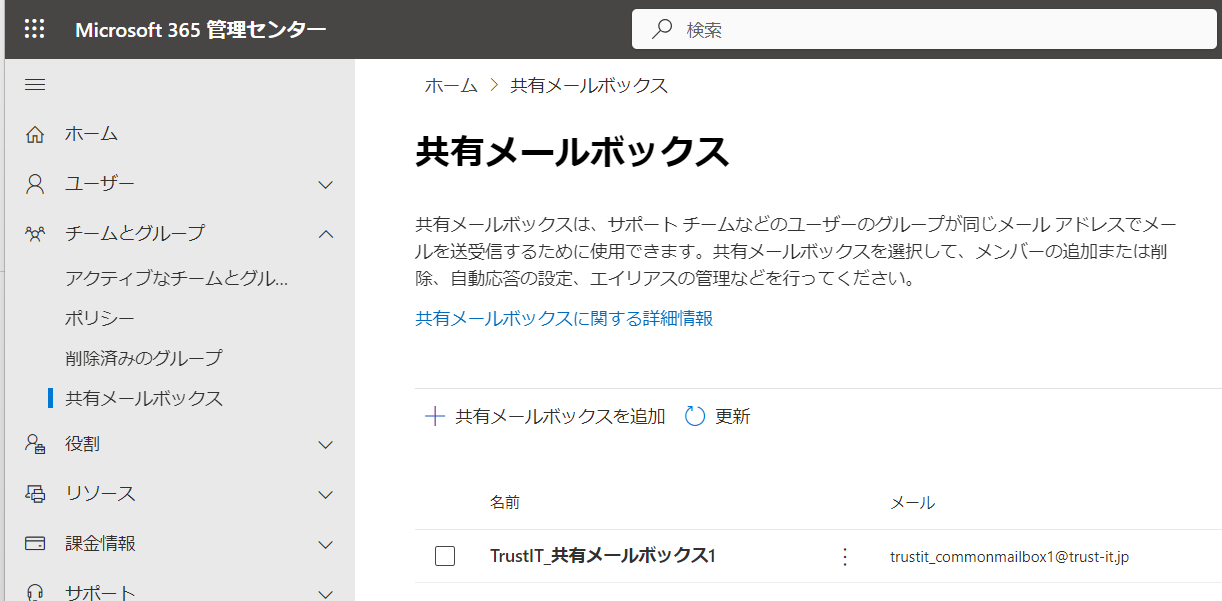
[NOTE]
5:
グループはMicrosoft365管理者センターから作成します、OutLookのアプリからでも利用して作成できる例を紹介します。
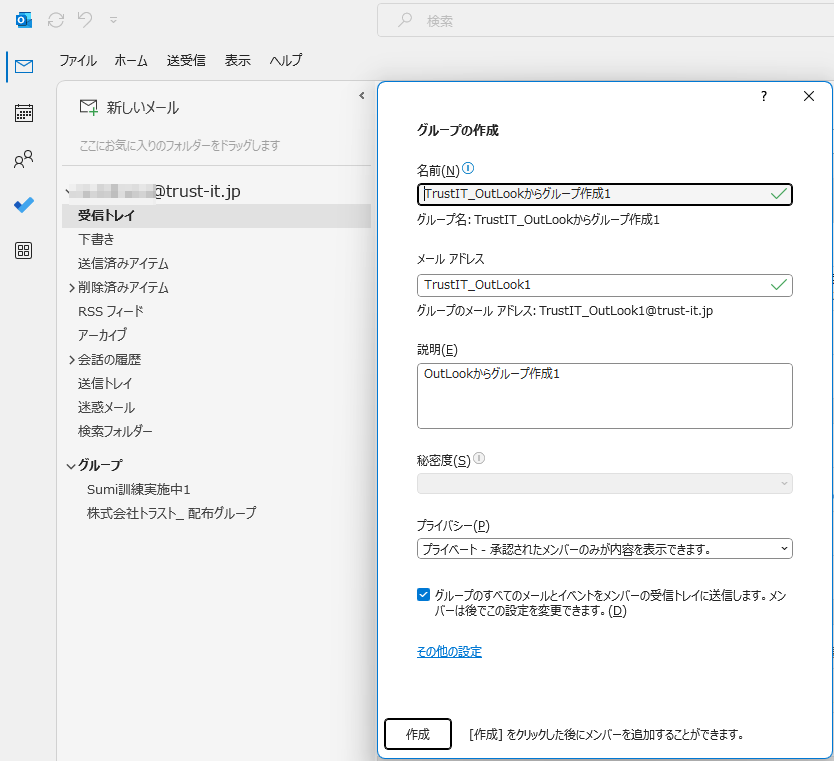
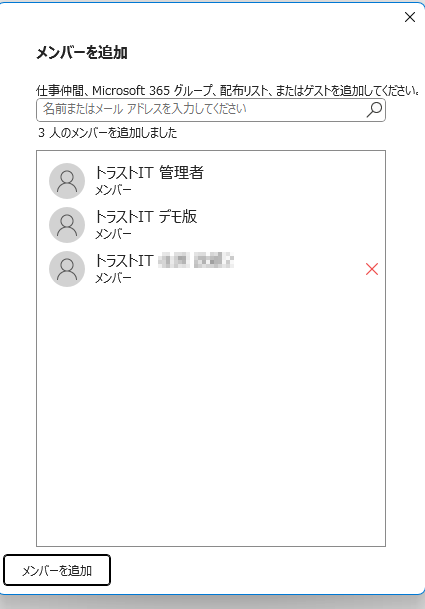
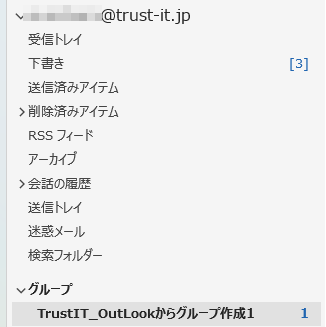
[NOTE]
6:
OutLookを利用することで、グループ単位でメールを自動で管理することが可能です。
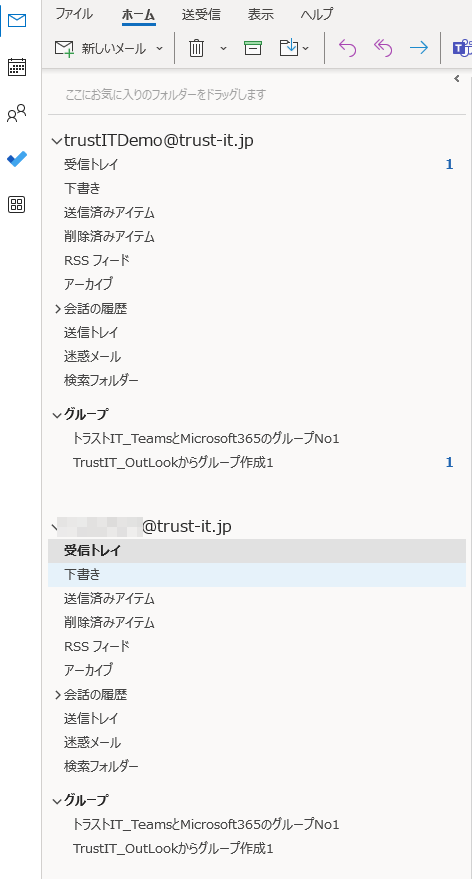
参考図書265_225:「Microsoft 365 SharePoint運用管理編」の289ページ、日経BP、2021、平野愛
参考図書265_235:「ひと目でわかるMicrosoft 365 ビジネス活用編」の162ページ、日経BP、2022、西岡 真樹 他
参考図書265_371:「ひと目でわかるOffice導入・運用管理編の326ページ、日経BP、2018、平野愛 他
参考図書265_373:「ひと目でわかるOffice導入・運用管理編の376ページ、日経BP、2018、平野愛 他
参考図書265_370:「ひと目でわかるOffice導入・運用管理編の323ページ、日経BP、2018、平野愛 他
[引用10_42]https://www.engineer-base.net/microsoft365%E3%81%A7%E5%88%A9%E7%94%A8%E3%81%A7%E3%81%8D%E3%82%8B%E3%82%B0%E3%83%AB%E3%83%BC%E3%83%97%E3%81%AE%E7%A8%AE%E9%A1%9E%E3%81%A8%E7%AE%A1%E7%90%86/